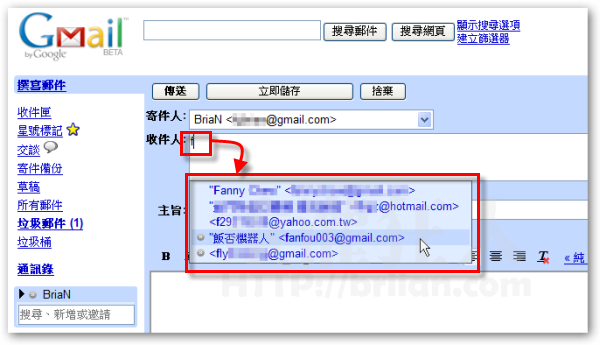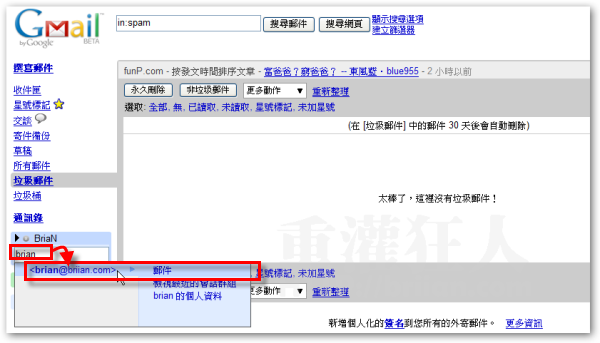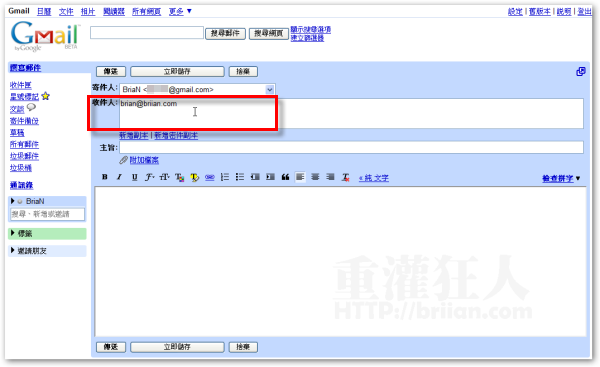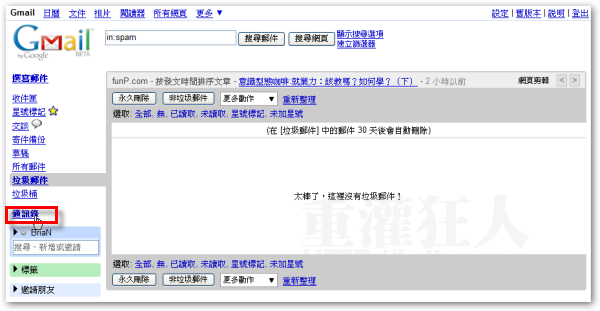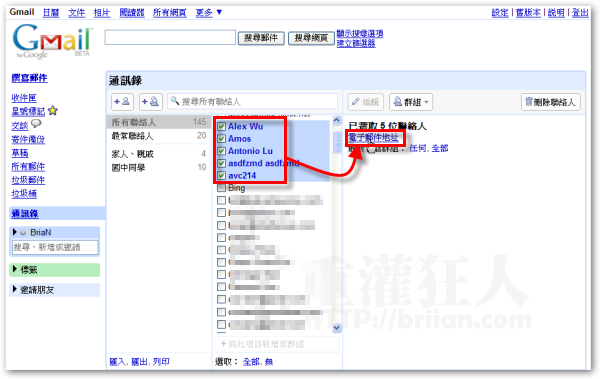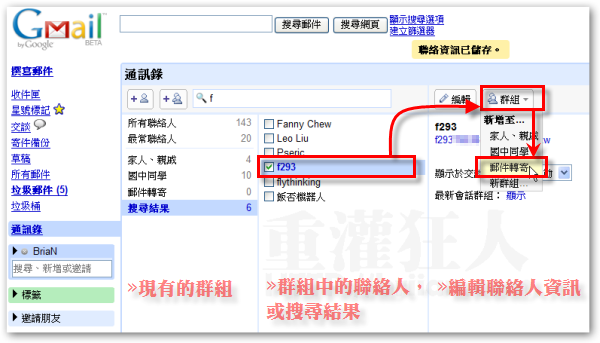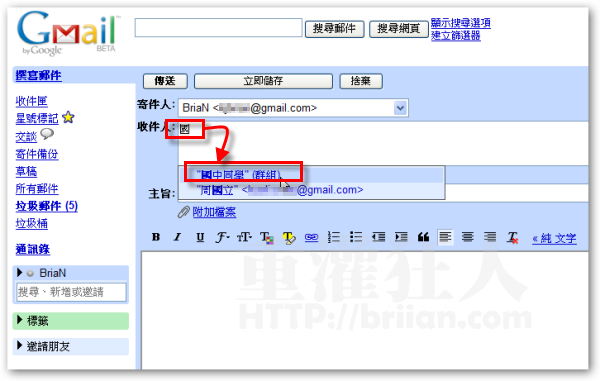2009/8/26更新:Google已經針對此一需求推出更方便好用的功能囉,請參考:「Gmail推出「通訊錄」快選功能,快速選取收件人」。
這其實是相當常見的Email郵件處理功能,不過不知道為什麼Google的Gmail一直沒把這功能弄得友善一點。如果你的Gmail信箱也已經升級為最新版本的話(有彩色標籤的那種),可以用下面的方法快速寄信給你的朋友,不管是寄給一個人或一群人都可以。
一、快速找出朋友的Email帳號,寄信給他
第1步 首先,我們可以直接按一下左上方的「撰寫郵件」,如要寄信給「Fanny」請在「收件人」處輸入「f」,他會自動列出一堆F開頭的收件人或Email地址(必須是曾經寄信過或收錄在通訊錄裡的帳號),再用滑鼠點選你要寄信的帳號即可。
第2步 或者我們也可以在左邊的Google Talk聊天區塊的快速搜尋框中輸入你要找的名字,如「brian」,它就會自動列出名字裡有「brian」的Email帳號,再點一下你要寫信的帳號。
第3步 按下去之後,他會開啟一個撰寫新郵件的視窗,並自動將剛剛所選擇的Email帳號填入到「收件人」的欄位中,我們便可開始寫信給對方。
二、寄信給通訊錄中的一堆人
第1步 如果要寄信給通訊錄中的一堆人的話,可以先按一下左邊的「通訊錄」連結。
第2步 接著直接勾選通訊錄中你要寄信的帳號,或者透過上方的「搜尋所有聯絡人」方框搜尋你要寄信的帳號,當然也可以直接點選左邊的分類,再勾選你要寄信的使用者。勾選好要寄信的人之後,請按一下左邊的「電子郵件地址」。
第3步 如圖,剛剛所選取的Email便會自動被加到「收件人」欄位中,只要在填一填主旨與郵件內容,就可馬上按下〔傳送〕按鈕,將信件寄出。
如果你不希望朋友的Email被其他收件者看到的話,可以把它剪下、貼上到「新增密件副本」欄位中,這樣便可以密件副本的方式寄給大家。
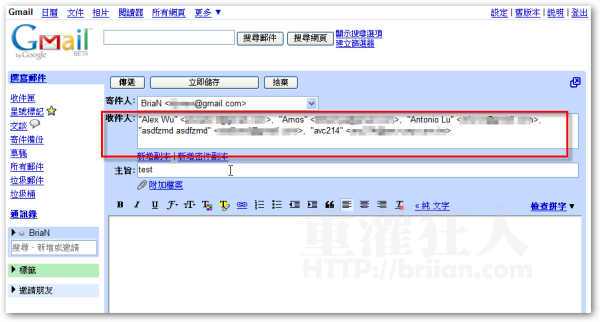
三、免開通訊錄,直接將郵件轉寄給一堆人(群組寄信)
更新:感謝下面michelle網友所提供的群組寄信方法,現在才知道原來Gmail這麼好用呀!剛剛還在那邊罵說Gmail爛,其實也不是太爛,是我自己不懂得用,呵~。方法如下:
第1步 先把你常轉寄的朋友歸類在同一個群組,同一個Email也可同時歸類成2個以上的不同的群組。譬如說,朋友A可以同時歸類為「轉寄A圖群組」或「轉寄搞笑文章群組」,朋友B可能可以同時屬於「國中同學」跟「大學同學」兩個群組。
第2步 等以後要轉寄郵件或寄信時,請在「收件人」或「密件副本」欄位中先輸入「國」即可列出「國中同學」這個群組名稱,用滑鼠左鍵點選下面的清單後,即可一次寄信給整個群組的全部人。很讚吧~
延伸閱讀: